教程网首页 > 百科教程 > ps教程 》 用ps中的颜色库给图片制作相近色的背景
用ps中的颜色库给图片制作相近色的背景
效果图:

素材:

1、首先打开图片素材文件。

2、图片打开之后,接下来需要制作背景部分。新建一个空白图层,将它移动到图层1的下方,改变图片上的小孩的位置,使用工具箱中的裁剪工具,在画面中调节裁剪边框的一个大小。
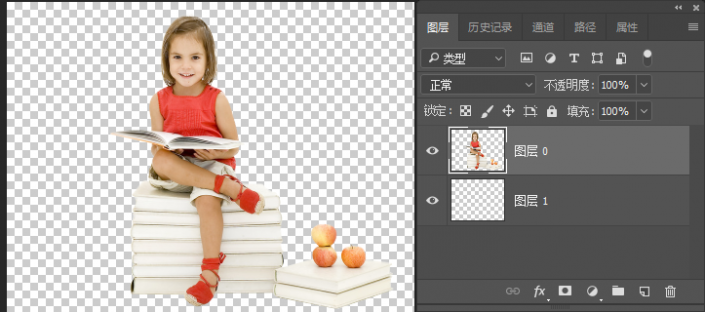
3、接下来进行背景颜色的一个添加。选择图层1,然后单击工具箱中的前景色,在弹出的拾色器窗口中单击颜色库,选择其中一种适合图片的色相,当然如果觉得当前的色库并不适合,可以在色库列表中选择一个适合的色库。
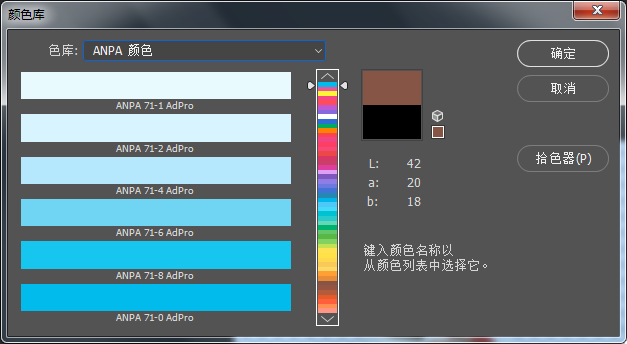
4、选择的色库是第一个ANPA颜色,选择最浅的蓝色,然后在画面当中使用矩形选框工具绘制一个矩形的选框,选择图层1 ,使用Alt+Delete键进行填充,然后将选区往下移动。
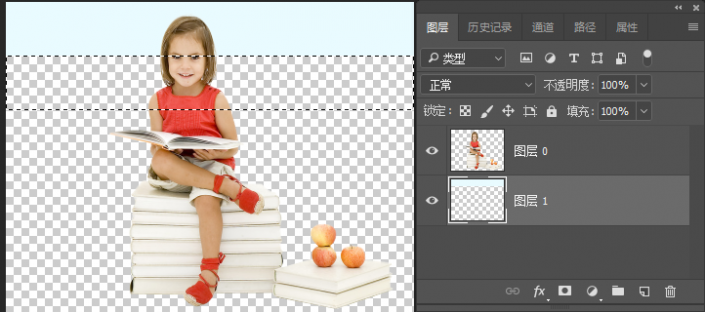
5、接下来再次单击前景色打开颜色库,选择ANPA当中的第二个颜色,再次Alt+Delete键进行填充,颜色填充之前可以新建图层也可以都在图层1上面操作,填充完成之后再次将选区下移。
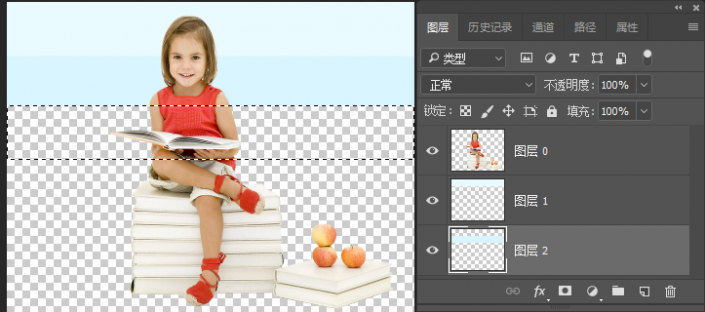
6、接下来就可以重复进行这样的操作,继续更改,移动到最后一块,最后按下快捷键Ctrl+D取消选择。
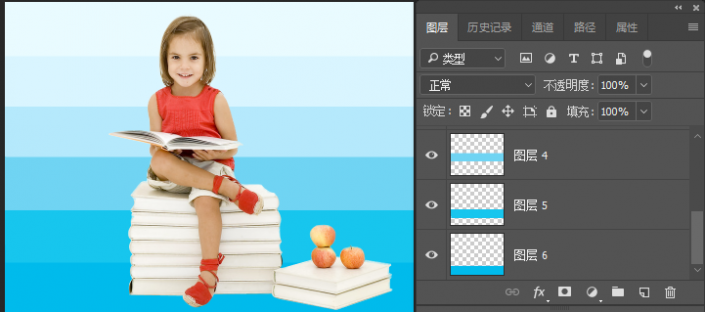

用ps中的颜色库给图片制作相近色的背景相关文章:
无相关信息扫一扫手机观看!

最新更新的教程榜单
- photoshop做立体铁铬字03-08
- ps制作字体雪花效果03-08
- ps需要win10或者更高版本得以运行03-08
- adobe03-08
- ps怎么撤销的三种方法和ps撤销快捷键以及连03-08
- ps神经滤镜放哪里03-08
- Photoshopcs6和cc有什么差别,哪个好用,新手03-08
- ps怎么给文字加纹理03-08
- ps怎么修图基本步骤03-08
- adobephotoshop是什么意思03-08











